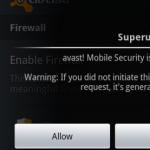So aktivieren Sie Push-Benachrichtigungen. Push-Benachrichtigungen auf Android beheben
Zu diesem Artikel hat mich die Aufgabe veranlasst, die mir in einem meiner Arbeitsprojekte gestellt wurde: Push-Benachrichtigungen in der Anwendung zu implementieren. Es schien, dass alles einfach ist: Sie studieren die Dokumentation, Beispiele und machen weiter. Außerdem habe ich schon Erfahrungen mit Benachrichtigungen gemacht. Aber es war nicht da…
Der Dienst, in dem die Anwendung für Android implementiert ist, stellt recht strenge Anforderungen an den Betrieb von Push-Benachrichtigungen. Es ist notwendig, den Benutzer innerhalb von 30-60 Sekunden über eine Aktion zu benachrichtigen. Bei erfolgreicher Benachrichtigung wird vom Gerät des Benutzers eine Anfrage mit dem entsprechenden Status an den Server gesendet. Aus der Dokumentation ist bekannt, dass der GCM-Dienst (Google Cloud Messaging) die Zustellung von PUSH-Benachrichtigungen an Geräte nicht garantiert. Daher benachrichtigt unser Dienst als Backdoor-Option bei Verletzung dieses Zeitrahmens den Benutzer mit Per SMS Mitteilungen. Da die Kosten für SMS-Nachrichten deutlich höher sind als für PUSH-Benachrichtigungen, ist es notwendig, den Fluss von SMS-Nachrichten an Client-Geräte zu minimieren.
Nachdem wir die Dokumentation studiert und Push-Benachrichtigungen angehängt hatten, verschickten wir den ersten Build der Anwendung für den Test an mehrere Clients und begannen zu warten. Die Ergebnisse waren ungefähr wie folgt:
- mit aktiv WiFi Verbindung alles funktioniert perfekt: Benachrichtigungen werden zugestellt, Kunden sind zufrieden.
- Mit einem aktiven mobilen Internet begann der Spaß.
- aktivierter Energiesparmodus (z. B. Ausdauer auf Sony-Geräten) wirkt sich auf den Betrieb von Push-Benachrichtigungen aus;
- der Benutzer muss mindestens 1 aktiv haben Google Benutzerkonto auf dem Gerät;
- Sie müssen sicherstellen, dass das Gerät über eine aktuelle Version der „Dienste“ verfügt Google Play”;
- prüfen Sie, ob Benachrichtigungen für die Anwendung deaktiviert sind (Häkchen auf der Anwendungsseite in den Telefoneinstellungen);
- prüfen Sie, ob die Arbeit des Hintergrundmodus für die Anwendung nicht eingeschränkt ist (die Einstellung befindet sich im Menü "Datennutzung");
- die Dokumentation für GCM besagt, dass Benachrichtigungen nur an bestimmte Ports gesendet werden, daher sollten auch die Einstellungen von Router, Firewall und Antivirus berücksichtigt werden.
Auf diese Phase sehr geholfen, geschrieben von den Jungs von Mail.ru. Es beschreibt sehr detailliert die Feinheiten der GCM-Implementierung auf Client-Seite, sowie die Momente, in denen Push-Benachrichtigungen nicht funktionieren Mobilfunknetze... Letztendlich wurde die Entscheidung getroffen, meine Serververbindung parallel zu GCM zu halten.
Bevor Sie mit der Lösung fortfahren, lohnt es sich, einige sehr hervorzuheben wichtige Punkte mit denen Sie den Bereich potenziell "nicht funktionierender" Geräte eingrenzen können:
- das problem tritt nur beim verbinden mit auf mobiles Internet;
- Laut Kunden tritt das Problem ab Android-Version 4 auf.
Ein erfahrener Android-Entwickler wird sofort sagen, dass es mindestens 2 Lösungen für das Problem gibt: Verwenden Sie Service oder AlarmManager. Wir haben beide Möglichkeiten ausprobiert. Betrachten wir den ersten.
Um einen Dienst zu erstellen, der nicht vom System beendet wird, der ständig im Hintergrund hängt und unsere Aufgabe erfüllt, haben wir die Methode verwendet:
StartForeground (int notificationID, Benachrichtigungsbenachrichtigung);
wo
- notificationId - eine eindeutige Benachrichtigungskennung, die in der Statusleiste und im Vorhang angezeigt wird;
- Benachrichtigung - die Benachrichtigung selbst.
Nachdem wir diesen Ansatz implementiert hatten, schickten wir die Assembly zum Testen. Den Ergebnissen zufolge stellte sich heraus, dass das System den Dienst immer noch entlädt, und aus den Protokollen sahen wir, wie erhebliche Zeitlücken bei der Anforderung von Daten im Hintergrund von unserem Server auftraten. Daher haben wir begonnen, die zweite Option zu implementieren – den AlarmManager.
AlarmManager ist eine Klasse, die Arbeit mit, grob gesagt, "Wecker" ermöglicht. Sie können die Zeit angeben, nach der das System eine Broadcast-Benachrichtigung sendet, die unsere Anwendung aufweckt und ihr die Möglichkeit gibt, die erforderlichen Aktionen durchzuführen. Es gibt einige Einschränkungen beim Betrieb dieser Methode, die behandelt werden müssen:
- Daten zu "Alarmen" werden nach dem Neustart des Geräts gelöscht;
- die Daten zu "Alarmen" werden nach der Aktualisierung der Anwendung gelöscht.
SetRepeating ()
was Ihnen erlaubt, einen sich mit einem gewissen Intervall wiederholenden "Alarm" einzustellen. Durch Schrauben Hier entlang, begann zu testen, und die Tests zeigten das Gegenteil - der "Alarm" wiederholte sich nicht. Wir begannen herauszufinden, was los war, sahen uns die Dokumentation an. Und dort fanden sie die Antwort auf die Frage - beginnend mit API 19 lvl (Kitkat) wurden absolut alle "Wecker" im System einmalig. Fazit - Lesen Sie immer die Dokumentation.
Dieser Rake war kein Grund zur Frustration, denn die Lösung des Problems ist recht einfach - einen einmaligen "Wecker" zu starten und nach dem Auslösen zurückzusetzen. Bei der Umsetzung dieses Ansatzes sind wir auf folgenden Rake gestoßen - es stellte sich heraus, dass es für verschiedene API-Levels notwendig ist, Alarme auf unterschiedliche Weise zu setzen, während in der Dokumentation nichts gesagt wurde. Aber dieses Problem wurde ganz einfach gelöst - durch "tippen" und "googeln". Unten ist ein Beispiel für einen Code, mit dem Sie die "Alarme" richtig einstellen können:
Privat statisch void setUpAlarm (final Context context, final Intent Intent, final int timeInterval) (final AlarmManager am = (AlarmManager) context.getSystemService (Context.ALARM_SERVICE); final PendingIntent pi = PendingIntent.getBroadcast (context, timeInterval, Intent, 0) ; am.cancel (pi); if (Build.VERSION.SDK_INT> = Build.VERSION_CODES.LOLLIPOP) (final AlarmManager.AlarmClockInfo alarmClockInfo = new AlarmManager.AlarmClockInfo (System.currentTimeMillis () + timeIntervalAlAl); amClock alarmClockInfo, pi); ) else if (Build.VERSION.SDK_INT> = Build.VERSION_CODES.KITKAT) am.setExact (AlarmManager.RTC_WAKEUP, System.currentTimeMillis () + timeInterval, pi); else am.set (AlarmManager.RTC_WAKEUP System.currentTimeMillis () + timeInterval, pi);)
Ich möchte auf die Flagge aufmerksam machen AlarmManager.RTC_WAKEUP- Mit seiner Hilfe ermöglicht das System unserer Anwendung, mit einem inaktiven Bildschirm "aufzuwachen", wenn sich das Gerät im gesperrten Zustand befindet.
Dieser Ansatz mit "Alarmen" hat uns das gewünschte Ergebnis gebracht - die Anwendung im Hintergrund fragt den Server korrekt nach neuen Daten ab. Jetzt finalisieren wir den Algorithmus. Zur Zeit implementieren und testen wir folgende Optimierung, die es uns ermöglichen wird, die Reichweite der Geräte einzuschränken und dadurch die Belastung des Servers zu reduzieren:
- die von GCM an das Gerät gesendete Nachricht enthält eine eindeutige ID;
- nachdem wir die Daten mit einer GET-Anfrage im Hintergrund erhalten haben, prüfen wir, ob bereits ein Datensatz mit dieser ID auf dem Gerät vorhanden ist;
- wenn keine solchen Daten lokal auf dem Gerät vorhanden sind, merken wir uns diese ID und den Zeitpunkt des Empfangs T1;
- wir warten auf PUSH mit derselben ID, beim Empfang merken wir uns die Zeit T2 und prüfen die Differenz zwischen T2 und T1;
- wenn die Differenz mehr als ein bestimmtes Zeitkriterium (Wert) beträgt, dann hat das Gerät ein Problem mit der Zustellung von Benachrichtigungen und für richtige Arbeit der Dienst muss ständig Daten im Hintergrund vom Server anfordern (ich empfehle Ihnen, das Kriterium basierend auf dem zu lösenden Problem zu wählen. In unserem Fall wurde das Kriterium gleich 5 Minuten gewählt);
- dieser Unterschied sollte mehrmals berechnet werden, zum Beispiel 5-10 Mal, erst danach sollte festgestellt werden, dass das Gerät wirklich ein Problem mit dem Empfang von Push-Benachrichtigungen hat (dadurch wird die Situation einer banalen Trennung, eines Timeouts usw. beseitigt);
- muss fahren dieser Algorithmus regelmäßig (z. B. einmal pro Woche oder nach der Aktualisierung des Betriebssystems auf dem Gerät).
PS
Ich habe beim Testprozess sehr geholfen
Die Bedeutung von Benachrichtigungen kann kaum überschätzt werden. Denn wenn auf Ihrem Smartphone oder Tablet keine Benachrichtigungen mehr eingehen, verpassen Sie möglicherweise eine wichtige Nachricht von einem Freund oder vergessen, zu einem geplanten Meeting zu kommen.
Die Menschen verlassen sich heute stark auf ihre Geräte, insbesondere auf rechtzeitige Benachrichtigungen. Wenn dieser Funktion etwas passiert und sie nicht mehr richtig funktioniert, liefert sie schwere Unannehmlichkeiten der Besitzer des Geräts. Leider passiert dies jedoch manchmal und dann stellt sich die Frage: Was tun, wenn Benachrichtigungen von Bewerbungen nicht kommen?
Bewerbungsbenachrichtigungen werden nicht empfangen. Wie repariert man?
Es ist erwähnenswert, dass Benachrichtigungen manchmal aufgrund eines Fehlers während der Anwendungsentwicklung nicht funktionieren. Darüber hinaus ist es nicht ungewöhnlich, dass ein solcher Fehler mit einer bestimmten Version des Android-Betriebssystems verbunden ist. Bevor Sie sich jedoch bei einem App-Entwickler über einen Fehler beschweren, müssen Sie sicherstellen, dass sich nichts auf Ihrem Gerät befindet, das die Anzeige verhindern kann.
Damit Sie Benachrichtigungen erhalten, müssen Sie diese Funktion natürlich in der Anwendung selbst aktivieren. Anschließend können Sie die Einstellungen Ihres Gerätes Schritt für Schritt anhand der folgenden Punkte überprüfen (die Bezeichnung der Punkte kann je nach Gerätemarke und Version abweichen Betriebssystem).
1) Einstellen der richtigen Zeit und Zeitzone.
Eine falsch eingestellte Zeit kann sich negativ auf den Betrieb von Benachrichtigungen auswirken. Wenn Sie feststellen, dass die Uhrzeit auf Ihrem Gerät von der tatsächlichen abweicht, kann dies die Ursache für Ihre Unannehmlichkeiten sein. Um die Uhrzeit einzustellen, benötigen Sie:
1) gehe zu "Einstellungen" zum Abschnitt;
2) deaktivieren Funktion "Automatische Zeiterkennung"(kann auch genannt werden "Zeitzone des Netzwerks");
3) Installieren Korrekt Datum und Zeit und wähle auch deine Zeitzone;

4) nach dem Einstellen der Uhrzeit Gerät neustarten.
2) Schalten Sie die Funktion "Inhalt anzeigen" ein und konfigurieren Sie die Anzeige von Benachrichtigungen auf dem Bildschirm.
Bitte beachten Sie, ob auf Ihrem Gerät die Funktion "Inhalt anzeigen" aktiviert ist. Dafür:
1) gehe zu "Einstellungen" und gehe zum Abschnitt "Bildschirm sperren und Schutz";
2) im Absatz Benachrichtigungen auf dem Bildschirm finde den Abschnitt "Enthält. Bildschirm sperren" und wählen Sie "Inhalt zeigen";

3) weiter im Haupteinstellungsmenü, gehen Sie zum Abschnitt "Benachrichtigungen" und überprüfen Sie, ob die Anzeige von Benachrichtigungen für die Anwendung aktiviert ist, mit der Sie Probleme haben. Wenn die Anzeige von Benachrichtigungen ausgeschaltet ist aktivieren Sie entsprechenden Schalter.

4) Im gleichen Punkt in den zusätzlichen Einstellungen können Sie die Priorität für Benachrichtigungen festlegen "Als wichtig markieren"(Dieser Artikel kann anders genannt werden). Dieser Schritt kann auch bei diesem Problem helfen.
3) Deaktivieren Sie die Einschränkungen für Hintergrunddaten.
Wenn Sie Hintergrunddatenlimits aktivieren, funktionieren einige Apps und Dienste möglicherweise nicht, wenn Ihr Gerät nicht mit dem WLAN verbunden ist. Auch wenn das Gerät mit dem mobilen Internet verbunden ist, werden Benachrichtigungen wie Viber-Messenger oder WhatsApp kommt erst, wenn Wi-Fi aktiviert ist. So deaktivieren Sie diese Funktion:
1) gehe zu "Einstellungen" und gehe zum Abschnitt "Datenverbrauch";
2) klicke auf "Optionen" und wenn diese Funktion aktiviert ist, wählen Sie "Beschränkung der Hintergrunddaten deaktivieren".
4) Deaktivieren Sie den Energiesparmodus.
In der Regel ist der Energiesparmodus des gesamten Gerätes standardmäßig ausgeschaltet (sofern der Akku nicht leer ist). Einzelne Anwendungen können jedoch ohne Wissen des Benutzers in den Energiesparmodus versetzt werden. Wir empfehlen Ihnen, den Energiesparmodus für die Anwendungen zu deaktivieren, von denen Sie Benachrichtigungen erhalten möchten. Dafür:
1) in den Einstellungen gehen Sie zum Abschnitt "Batterie";
2) im Absatz "Leistungsaufnahme der Anwendung" Drücken Sie den Knopf "Im Detail";
3) Wenn sich die gewünschte Anwendung im Absatz befindet, klicken Sie darauf und wählen Sie "Deaktivieren".

Diese Methode hilft oft und Benachrichtigungen kommen.
5) Aufnahme des Antrags in die „weiße Liste“.
Damit die Anwendung auf Geräten einiger Marken Benachrichtigungen anzeigen kann, muss sie zur sogenannten „White List“ hinzugefügt werden. Dazu benötigen Sie im Abschnitt "Sicherheit" wählen Sie den Punkt "und fügen Sie die gewünschte Anwendung darin ein.

6) Entfernen von Anwendungen, die die Anzeige von Benachrichtigungen blockieren.
Anwendungen, die die Anzeige von Benachrichtigungen blockieren, können bekannte Anwendungen wie beispielsweise Clean Master oder DU Battery Saver und alle ähnlichen Anwendungen sein, deren Aufzählung nicht sinnvoll ist.

Apps zum Energiesparen können die benötigten Apps einfach deaktivieren, und eine deaktivierte App kann dementsprechend keine Benachrichtigung auf Ihrem Bildschirm anzeigen. Wenn eine davon auf Ihrem Gerät installiert ist, deaktivieren Sie daher die Blockierung der Anzeige von Benachrichtigungen in den Einstellungen dieser Anwendungen oder löschen Sie eine solche Anwendung.
In den meisten Fällen sollten Ihnen diese Tipps bei der Anzeige von Benachrichtigungen helfen und die Frage: Warum Benachrichtigungen von Anwendungen nicht kommen, dürfte Sie nicht mehr beunruhigen. Es sei denn, dieses Problem hängt mit einem Fehler bei der Entwicklung der Anwendung oder Firmware Ihres Geräts zusammen.
Durch die Installation jeder Anwendung stimmt der Besitzer des Smartphones den Zugriffsanfragen auf bestimmte Daten und Funktionen des Geräts zu, darunter ein Benachrichtigungssystem. Auf diese Weise können Sie sicher sein, dass Sie keine wirklich wichtigen Nachrichten und Erinnerungen verpassen, aber einige mobile Software missbraucht dies, indem sie Werbung oder häufige irrelevante Benachrichtigungen sendet.
Es gibt zwei Möglichkeiten, lästige Benachrichtigungen loszuwerden - entweder mit Mitteln Android-Systeme, oder über die Einstellungen in der Anwendung selbst. Der erste Fall ist nur für Smartphones ab Version 4.1 geeignet, während der zweite nicht von der OS-Modifikation abhängt.
Benachrichtigungen zur Systemdeaktivierung
Die Möglichkeit, Benachrichtigungen anzupassen, wurde von Geräten auf Android-Basis Jelly Bean, auf solchen Geräten können Sie die Benachrichtigungen für jede einzelne Anwendung entweder vollständig deaktivieren oder alles aktivieren. In Android 6 gibt es bereits eine feinere Einstellung, mit der Sie die Frequenz, den Ton und andere Parameter anpassen können.
Benutzer letzte Version Halten Sie einfach die nervige Popup-Benachrichtigung gedrückt, bis Sie sie verwalten können.
 In buchstäblich zwei Schritten können Sie alle Benachrichtigungen der Anwendung in den Silent-Modus schalten oder sogar ganz blockieren. Wenn dies nicht ausreicht, gehen Sie zu "Weitere Einstellungen".
In buchstäblich zwei Schritten können Sie alle Benachrichtigungen der Anwendung in den Silent-Modus schalten oder sogar ganz blockieren. Wenn dies nicht ausreicht, gehen Sie zu "Weitere Einstellungen".

Ausschalten Automatikmodus indem Sie auf den Buchstaben "A" klicken, können Sie die Wichtigkeit durch Verschieben des Schiebereglers anpassen. Je nach Position ändert sich:
- Ton- und Vibrationsmodus;
- Priorität der Benachrichtigung gegenüber anderen;
- Berechtigung zum Anzeigen von Nachrichten auf dem Sperrbildschirm.
Weiter unten stehen Ihnen weitere Optionen zur Verfügung, mit denen Sie bestimmen können, welche Informationen auf dem gesperrten Bildschirm verfügbar sein sollen - auf diese Weise können Sie die Anzeige aller Daten außer personenbezogenen Daten (z. B. den Inhalt von Nachrichten) zulassen oder Benachrichtigungen über ähnlicher Art und nicht anzeigen, ohne das Gerät zu entsperren.
Außerdem können Benachrichtigungen dieser Anwendung in die Kategorie "Wichtig" verschoben werden und machen sich in diesem Fall auch im Modus "Nicht stören" bemerkbar. Wenn Sie die Frequenzbegrenzung einstellen, hören Sie innerhalb eines bestimmten Zeitraums (von 10 Sekunden bis 30 Minuten) nicht mehr als einen Alarm.
Wie komme ich zum Benachrichtigungsbereich?
Sie können zum gleichen Menü gehen, um Benachrichtigungen für jede Anwendung auf andere Weise zu konfigurieren.
Gehen Sie zu den Telefoneinstellungen. Das Zahnradsymbol befindet sich im allgemeinen Menü oder auf der rechten Seite des "Vorhangs".
Klicken Sie unter der Rubrik "Gerät" auf "Anwendungen". Nachdem Sie ein geeignetes Dienstprogramm aus der Liste ausgewählt haben, klicken Sie auf den Abschnitt "Benachrichtigungen".

In Versionen vor Android 6 gibt es keinen solchen Abschnitt. Sie können das Kontrollkästchen neben "Benachrichtigungen aktivieren" in den Einstellungen der ausgewählten Anwendung aktivieren oder deaktivieren.
 Wenn diese Option auf Ihrem Telefon nicht verfügbar ist, sollten Sie die Skin aktualisieren oder die Einstellungen der Anwendung selbst überprüfen.
Wenn diese Option auf Ihrem Telefon nicht verfügbar ist, sollten Sie die Skin aktualisieren oder die Einstellungen der Anwendung selbst überprüfen.
Benachrichtigungen in Apps deaktivieren
Mehrheitlich beliebte Anwendungen ermöglicht es Ihnen, alle eingehenden Benachrichtigungen auf eigene Faust anzupassen - zunächst sollten Sie sie verwenden, und nur wenn das Problem nicht behoben wurde, gehen Sie zu den Systemeinstellungen.
Einer der wichtigsten Systemanwendungen informiert oft über das aktuelle Wetter, Staus und vieles mehr. So deaktivieren Sie Google-Benachrichtigungen:
- Führen Sie die Anwendung aus;
- Öffnen Sie das Menü mit einer Geste von links nach rechts;
- Einstellungen auswählen";

- Öffnen Sie den Abschnitt "Benachrichtigungen".

- Wählen Sie das Element "Band" aus;
In dem sich öffnenden Fenster können Sie einen Klingelton und eine Vibration für wichtige Benachrichtigungen einrichten, die für die Benachrichtigung interessanten Daten auswählen oder alles deaktivieren.
 Wichtige Benachrichtigungen (z. B. wenn Sie sich von einem neuen Gerät aus in Ihr Konto einloggen) können nicht vollständig deaktiviert werden.
Wichtige Benachrichtigungen (z. B. wenn Sie sich von einem neuen Gerät aus in Ihr Konto einloggen) können nicht vollständig deaktiviert werden.
Soziales Netzwerk
Um keine weiteren Nachrichten von Facebook zu erhalten, klicken Sie nach dem Öffnen der Anwendung auf das Symbol ganz rechts "Menü". Ganz unten im Abschnitt "Hilfe und Einstellungen" die "Benachrichtigungseinstellungen" öffnen.

Oben wählen Sie aus, welche verwandten Benachrichtigungen Sie erhalten möchten, unten - auf welche Weise (unter den verfügbaren - Push, Email und SMS).
Um unerwünschte Benachrichtigungen zu deaktivieren, gehen Sie zu einer der Kategorien und wählen Sie den Wert "Keine". Ganz unten steht der Artikel " Zusätzliche Einstellungen», Hier können Sie den Standard-Nachrichtenton, die Anzeigefarbe und andere Parameter ändern.
Boten
Das Einrichten von Benachrichtigungen in den meisten Instant Messengern ist in der Regel vom gleichen Typ. In WhatsApp benötigen Sie beispielsweise:
- Klicken Sie auf das Symbol "Menü";
- Wählen Sie den Punkt "Einstellungen" aus;
- Gehen Sie zu "Benachrichtigungen".
Um alle Warnungen auszuschalten, ändern Sie den Ton von Standard auf "Silent", wählen Sie "Nein" im Element "Licht" und deaktivieren Sie auch die Darstellung von Popup-Fenstern.
Täglich erhält unser Smartphone verschiedene Benachrichtigungen über neue Nachrichten von Email, in verschiedenen Messengern und in soziale Netzwerke, benachrichtigt uns über neue SMS-Nachrichten und verpasste Anrufe, sendet Benachrichtigungen von installierte Anwendungen usw. All diese Informationen können auch auf dem Bildschirm eines gesperrten Smartphones angezeigt werden. Diese Benachrichtigungsmethode ist bequem und ermöglicht es Ihnen, wichtige Informationen rechtzeitig zu sehen. Gleichzeitig ist es unerwünscht, einige Nachrichten und Benachrichtigungen auf dem Sperrbildschirm anzuzeigen, da sie vertrauliche Informationen oder andere von Außenstehenden unerwünschten Daten enthalten können.
Um unangenehme Situationen zu vermeiden, müssen Sie Ihr Gerät so konfigurieren, dass entweder nicht alle Benachrichtigungen oder nur einzelne von Ihnen ausgewählte Anwendungen auf dem Sperrbildschirm des Telefons angezeigt werden. In diesem Artikel konzentrieren wir uns auf verschiedene Methoden, die Ihnen zeigen, wie Sie Popup-Benachrichtigungen auf Android-Geräten deaktivieren. Ein ähnliches Problem stellt sich für diejenigen, die ihr Smartphone aktiv nutzen und mit einer Vielzahl von Anwendungen arbeiten. Es sei daran erinnert, dass viele Anwendungen den Benutzer auch mit allen möglichen Werbewarnungen oder anderen nicht informativen Systembenachrichtigungen verärgern können. Nachrichten dieser Art können auch ausgeschaltet werden, um nicht im ungünstigsten Moment von ihnen abgelenkt zu werden.
Nachdem Sie Benachrichtigungen deaktiviert haben, empfehlen wir Ihnen, hier nicht aufzuhören und fortzufahren Feinabstimmung Ihr Smartphone. Zum Beispiel, .
Wenn Sie Nachrichten von einzelnen Anwendungen ausschließen müssen, wird die Frage "So deaktivieren Sie Benachrichtigungen für Android" auf einfachste Weise gelöst. Sie können Benachrichtigungen für jede einzelne App oder jeden Dienst über Ihre Smartphone-Einstellungen deaktivieren.
Abhängig von der Firmware-Version des Betriebssystems können Sie Benachrichtigungen von einer bestimmten Anwendung entweder über das Menü „Benachrichtigungen“ oder über den Punkt „Anwendungen“ deaktivieren. Im ersten Fall (Option für Smartphones mit den meisten neue Version Android) sehen Sie eine Liste mit Anwendungen, Benachrichtigungen, die Sie entweder aktivieren oder deaktivieren können.
Wenn die Android-Firmware älter ist, müssen Sie zum Menü Anwendungen gehen und zur Registerkarte Alle gehen. In dieser Liste finden wir benötigte Programme und gehen Sie zum Service-Menü jeder Anwendung. Jetzt können Sie auch Benachrichtigungen für jede von uns ausgewählte Anwendung aktivieren oder deaktivieren.


Das Android-Betriebssystem kann ab der KitKat-Version Popup-Benachrichtigungen von Anwendungen anzeigen, die in jedem Betriebsmodus des Smartphones über dem Fenster erscheinen. Manchmal ist dies sinnvoll, aber in manchen Fällen stören solche Push-Benachrichtigungen die Arbeit und verärgern den Benutzer. Ab den nachfolgenden Versionen (ab OS Android 5.0 und höher) wurde diese Option zum Standard gemacht. Infolgedessen interessierte sich eine Reihe von Benutzern für die Möglichkeit, solche Benachrichtigungen zu deaktivieren.
Wenn Sie sich für einfache und erschwinglicher Weg, wir erklären Ihnen, wie Sie Push-Benachrichtigungen auf Android-Geräten deaktivieren können mit kostenlose App... Um von dieser Empfehlung zu profitieren, benötigen Sie keine Root-Rechte, was für Benutzer wichtig ist, die die offizielle Garantie nicht riskieren möchten neues Smartphone... Durch die Installation der HeadsOff-Anwendung können Popup-Benachrichtigungen auf jedem Android-Gerät mit der Betriebssystemversion 5.0 und höher deaktiviert werden.

Der Vorteil der Verwendung von HeadsOff besteht darin, dass Sie damit Benachrichtigungen sowohl für das gesamte System auf einmal als auch für einige Anwendungen deaktivieren können, die Sie in den Einstellungen angeben (diese Option ist nur in der PRO-Version verfügbar). In diesem Fall erhalten Sie anstelle eines informativen Textes eine Benachrichtigung mit dem Anwendungslogo, in der eine neue Nachricht erschienen ist.
So wählen Sie ein leistungsstarkes Low-Cost-Smartphone
Benutzer, die mit einer großen Anzahl von Anwendungen arbeiten, nutzen die Funktionalität moderner Geräte optimal. Wenn Sie ein Telefon nur für Anrufe und SMS kaufen, werden Sie die Unannehmlichkeiten von Popup-Nachrichten kaum spüren. Wenn das Gerät jedoch für die Arbeit oder die aktive Kommunikation im Internet benötigt wird, empfängt neue Informationen usw., dann werden verschiedene Anwendungen darin installiert. Und das Problem mit Popup-Benachrichtigungen wird relevant.
Was ist zu beachten, wenn Sie sich ein Smartphone zur erweiterten Nutzung anschaffen müssen? Es ist wichtig, ein Modell mit einem leistungsstarken, effizienten Prozessor und ausreichend Arbeitsspeicher zu wählen, sowohl betriebsbereit als auch eingebaut. Darüber hinaus raten wir Ihnen, auf die hardwaremäßige Umsetzung moderner Technologien und die Verfügbarkeit einer hochwertigen Kamera zu achten. Bei der Auswahl eines neuen Smartphones berücksichtigt der Benutzer oft nur Modelle mit einem ansprechenden Design. Und natürlich ist der Preis ein wichtiges Auswahlkriterium.
Wenn Sie zweifeln, was Sie heute mit einem leistungsstarken Prozessor und hervorragenden technischen Eigenschaften zu einem erschwinglichen Preis auf dem Markt finden können, empfehlen wir Ihnen, darauf zu achten die Aufstellung von Wileyfox.
Warum Wileyfox
Das britische Unternehmen trat mit seinen Produkten erstmals im Oktober 2015 auf den Markt. Um die Aufmerksamkeit des Verbrauchers zu erregen, hat jedes Smartphone der Wileyfox-Familie die gefragtesten Eigenschaften und Funktionen erhalten. Alle Modelle des Unternehmens haben folgende Vorteile: stylisch modernes Design, arbeiten mit zwei SIM-Karten, Unterstützung für 4G LTE-Datennetze, leistungsstarke Hardware und stabiles Betriebssystem. Darüber hinaus ist zu beachten, dass Wileyfox-Geräte im Vergleich zu Smartphones mit den gleichen Fähigkeiten und Eigenschaften anderer Hersteller günstiger sind.
Möchten Sie stilvoll und günstig kaufen? leistungsstarkes Smartphone mit hervorragenden technischen Eigenschaften? Achte darauf.
Betrachtet man das Modell Wileyfox schnell 2, möchte ich sofort sein originelles modernes Design und seinen ausgeprägten Stil bemerken. Aber wenn man die technischen Eigenschaften kennenlernt, staunt man – wie haben Sie es geschafft, dies in einem Budget-Gerät umzusetzen? Urteilen Sie jedoch selbst.
Das Smartphone läuft auf einem produktiv leistungsstarken 8-Core Snapdragon 430 MSM8937 Prozessor, der mit 2 GB Arbeitsspeicher garantiert den stabilen Betrieb mehrerer gleichzeitig laufende Anwendungen... Mit 16 GB Onboard-Speicher und Unterstützung für microSDXC-Karten bis zu 64 GB müssen Sie sich nicht um Ressourcen kümmern, um die gewünschte neue App herunterzuladen und zu installieren.

Beachten Sie, dass das Gerät mit zwei SIM-Karten arbeiten kann und Sie jeden Steckplatz verwenden können, um eine Verbindung zum 4G-Internet herzustellen. Benutzer arbeiten aktiv mit verschiedene Anwendungen, die Möglichkeit, den optimalen Tarif für das Internet und Anrufe zu wählen, ist wahrscheinlich wichtig. Und Unterstützung für zwei SIM-Karten - Die beste Weise Implementieren Sie all diese Optionen in einem Smartphone.
Verwenden von große Menge Anwendungen haben Sie wahrscheinlich bemerkt, dass der Akku eines Smartphones schnell entladen ist. Mit Wileyfox Swift 2 ist dies kein Problem mehr – das Modell ist mit einem 2700 mAh kapazitiven Lithium-Polymer-Akku ausgestattet, der einen Betrieb auch unter stärkster Belastung für 9 Stunden garantiert. Außerdem wird die Technologie unterstützt schnelles Laden Quick Charge, mit dem Sie den Akku in weniger als 2 Stunden vollständig aufladen können, und es dauert nur 10 Minuten, um eine Kapazität von 25 % zu erreichen.

Das Gerät ist mit einem hochwertigen modernen 5-Zoll-IPS-HD-Bildschirm mit leicht gewölbten 2,5D-Kanten ausgestattet. Das Smartphone verfügt über einen Fingerabdruckscanner, Navigationsmodule und NFC-Modul... Bemerkenswert ist natürlich das Vorhandensein eines hochwertigen 13-Megapixel-Kameramoduls, mit dem Sie Ihre persönliche Sammlung wunderbarer Fotos und Videos erweitern können.
Heute können Sie Wileyfox Swift 2 auf der offiziellen Website für nur 9 490 Rubel bestellen.
Abschluss
Jetzt wissen Sie, wie Sie Push-Benachrichtigungen auf Ihrem Android-Smartphone deaktivieren. Je nachdem, wie Sie das Ergebnis erzielen möchten, können Sie eine der von uns beschriebenen Methoden anwenden. Aber das Wichtigste ist, dass Sie jetzt wissen, auf welche Parameter und Kriterien Sie bei der Auswahl eines Smartphones achten müssen, wenn Sie es mit maximaler Effizienz nutzen möchten.
Ein wichtiger Sicherheitsfaktor ist die Reaktionsgeschwindigkeit auf ein Ereignis. Eine Meldung über ein Ereignis oder Ereignis, das 10 Minuten später oder gar nicht kam, macht in den meisten Fällen keinen Sinn für alle Investitionen in Videoüberwachungssysteme, Sicherheit, Zutrittskontrolle, intelligentes Zuhause... Denn ohne eigenes Sicherheitspersonal installieren wir immer per Smartphone oder Tablet gesteuerte Systeme, die es Ihnen ermöglichen, Videos anzusehen, Automatisierungen zu steuern, Türschlösser und Tore, Kräne und andere Geräte zu öffnen und zu schließen. Und wir hören oft, dass die Anwendung nicht gut funktioniert, etwas tut, aber keine Benachrichtigungen liefert. Aber das ist nicht immer die Schuld des Entwicklers. Oft liegt der Grund im Smartphone bzw. in seinem Betriebssystem. Lassen Sie uns Push-Benachrichtigungen reparieren.
Der Push-Benachrichtigungsdienst von Google und das Betriebssystem sind für die Zustellung von Nachrichten an Ihr Telefon verantwortlich und übertragen die Nachricht dann an die Anwendung, für die sie bestimmt ist. Auf Geräten Apfel Normalerweise gibt es keine Probleme, aber auf Android-basierten Geräten erfolgt die Zustellung von Benachrichtigungen so, dass Anwendungsentwickler viel Arbeit benötigen, um Nachrichten rechtzeitig ankommen und ankommen zu lassen, und sie sind nicht immer erfolgreich. Tatsächlich stört Android selbst die Zustellung von Nachrichten nicht, Probleme entstehen dadurch, dass jeder Hersteller eine Reihe eigener Add-Ons und "Verbesserungen" für das Basisbetriebssystem hat.
Lass es uns herausfinden.
Was ist, wenn Nachrichten überhaupt nicht zugestellt werden?
Es gibt mehrere mögliche Gründe:
- Der Benutzer hat kein aktives Google-Konto auf dem Telefon registriert;
- Veraltete Version Google-Dienste Spiel ... Es ist notwendig, es zu aktualisieren, dazu kann es erforderlich sein, das gesamte Smartphone-System zu aktualisieren;
- Benachrichtigungen für die Anwendung deaktiviert (Häkchen auf der Anwendungsseite in den Telefoneinstellungen);
- Die Anwendungsarbeit im Hintergrund ist begrenzt (die Einstellung befindet sich im Menü Datennutzung);
Damit Ihre Sicherheitssystemanwendung oder beispielsweise von WhatsApp, Telegram, Skype, Vider eine Nachricht erhalten kann, muss Ihr Telefon den Server kontaktieren und prüfen, ob es eine neue Nachricht dafür gibt, diese ggf. abholen und Transfer die gewünschte Bewerbung um es schon anzuzeigen. Das bedeutet, dass das Telefon immer die Internetverbindung halten muss, auch wenn es in der Tasche ist. Dies alles verbraucht den Akku des Telefons, und viele Hersteller versuchen, die Betriebszeit des Smartphones mit einer Ladung zu verlängern, Push-Benachrichtigungen zu verbieten oder die Überprüfung sehr selten zu machen.
Die Gründe für Verzögerungen bei Push-Nachrichten sollten also in "Energiesparsystemen" (z.B. Stamina auf Sony-Geräten), "Anwendungsoptimierung" usw. und hier erfindet jeder Hersteller von Android-Smartphones sein eigenes Fahrrad und macht es oft von Update zu Update neu.
In diesem Artikel werden wir versuchen, Beschreibungen zu sammeln, wie diese Energieoptimierungen für Push-Nachrichten für verschiedene Telefone deaktiviert werden können.
Es ist erwähnenswert, dass sich die Deaktivierung von Push-Benachrichtigungen im Vergleich zum Verbrauch von LTE oder der gefräßigen Anwendung sehr schwach auf den Energieverbrauch auswirkt. Das Aktivieren oder Deaktivieren der Push-Nachrichtenoptimierungen ändert die Lebensdauer des Smartphones mit einer einzigen Ladung um maximal ein paar Prozent.
Samsung Galaxy S6
Die Anwendung, die uns schadet Samsung Galaxy S6 wird genannt. Dies ist eine eigenständige Anwendung, die auch in den Systemeinstellungen zu finden ist.
In der Smart Manager-Anwendung müssen Sie in der oberen rechten Ecke auf OPTIONEN klicken. "Benachrichtigungen konfigurieren". Und schalten Sie den Schalter "Leistungsverschlechterung" ein. Der Name ist sehr seltsam und verwirrend, da er die Leistung in der Off-Position beeinträchtigt. Um Push-Benachrichtigungen zu empfangen, muss die Schalterstellung wie im Bild gezeigt sein. Der Schalter "Energiesparen" hat keine besondere Wirkung, man kann ihn aber auch einschalten.
Auf ASUS-Geräten
Auf dem Gerät ASUS ZenFone 2-Anwendungen nach dem Neustart des Geräts oder nach dem Entladen der Anwendung aus dem RAM des Geräts möglicherweise nicht gestartet werden. Um dieses Problem zu beheben, erlauben Sie bitte automatischer Start für die Anwendung in den Einstellungen des Startup Managers.
Auf HUAWEI-Geräten
Es kann folgende Probleme und Möglichkeiten geben, sie zu lösen:
- Popup-Fenster werden möglicherweise nicht angezeigt, wenn der Energiesparmodus aktiviert ist. Um dieses Problem zu beheben, fügen Sie die App der Liste der geschützten Apps im Battery Manager hinzu.
- Die Anwendung kann über das Betriebssystem aus dem Arbeitsspeicher des Gerätes entladen werden. Um dieses Problem zu lösen, heften Sie die Anwendung mithilfe des Anwendungsmanagers an den RAM des Geräts an und fügen Sie sie der Liste der geschützten Anwendungen im Batteriemanager hinzu.
Auf Meizu-Geräten
Es kann folgende Probleme und Möglichkeiten geben, sie zu lösen:
Auf Lenovo-Geräten
Es kann folgende Probleme und Möglichkeiten geben, sie zu lösen:
Auf Samsung-Geräten
Es kann folgende Probleme und Möglichkeiten geben, sie zu lösen:
- Die App wird möglicherweise nicht gestartet, nachdem das Gerät neu gestartet wurde. Um dieses Problem zu beheben, aktivieren Sie den automatischen Neustart dafür. Verwenden Sie zum Beispiel Smart-App Manager. Gehen Sie zu Smart Manager> RAM> App automatisch herunterladen. und schalten Sie den Schalter ein.
Auf XIAOMI MIUI-Geräten
Es kann folgende Probleme und Möglichkeiten geben, sie zu lösen:
Auf ZTE-Geräten
Es kann folgende Probleme und Möglichkeiten geben, sie zu lösen:
So heften Sie eine Anwendung an den Arbeitsspeicher des Geräts
Öffnen Sie den Task-Manager. Halten Sie beispielsweise die Mitteltaste gedrückt, bis eine Liste aller laufenden Anwendungen auf dem Bildschirm angezeigt wird.
Suchen Sie die App.
Klicken Sie neben dem Anwendungsnamen auf das Schlosssymbol.
Das Schlosssymbol zeigt an, dass die Anwendung an den Arbeitsspeicher angeheftet ist.